El archivo Rundll32.exe es un archivo de procesos del sistema, relacionado con la funcionalidad de Windows 10. Utiliza la biblioteca DLL (Dynamic Linked Library) y esta biblioteca contiene código que se usa repetidamente por más de un programa que se ejecuta a la vez en el sistema Windows. El uso repetido de código a veces puede causar un error. Las principales razones de este problema serían la eliminación del archivo rundll32 .exe, archivos DLL dañados, entradas DLL incorrectas en el registro de Windows, etc. En este artículo, veremos qué diferentes tipos de errores de rundll32.exe ocurren y cómo resolver esos problemas.
Tabla de contenido
Diferentes errores de Rundll32.exe que enfrentan los usuarios
Hay varias razones por las que se produce el error rundll32.exe. Como se dijo anteriormente, es posible que el archivo se elimine o se corrompa, o una de las razones también podría ser un virus que infectó el sistema. Los usuarios se quejan de los diferentes problemas que enfrentaron, y algunos errores y causas raíz del problema se muestran a continuación.
- rundll32.exe solicitud error: esto se debe principalmente al antivirus presente en su sistema. Eliminarlo y algunos cambios en su configuración solucionarían el problema.
- Cuando intentas acceder a la memoria USB puede obtener el error rundll32.exe. Esto podría deberse a la virus afectado al pen drive, así que asegúrese de que esté escaneado y se elimina el malware.
- cuando intentas cerrar su sistema puede aparecer una ventana emergente con respecto a la rundll32.exe diciendo error de tiempo de ejecución, prueba con el restauración del sistema opción para resolverlo.
- Podría haber problemas de memoria, aparece diciendo que no se encontró el punto de entrada para estos, puede escanear el sistema usando varios comandos CLI e intentar resolverlo.
Estos fueron diferentes escenarios de cómo puede esperar obtener los errores rundll32.exe. Veremos cómo solucionar el problema paso a paso. A continuación se muestran los diversos métodos para resolverlo. Espero que cualquiera de los métodos te ayude a deshacerte del error.
Método 1: Reemplace el archivo Rundll32.exe
Descargue manualmente un archivo rundll32.exe nuevo y reemplácelo con el dañado o, si falta, colóquelo en la ruta correcta que se menciona a continuación. Con esto, habrá un archivo limpio y el problema debería resolverse.
Paso 1: Descargarel archivo Rundll32.exe de la web.
A reemplazar el archivo rundll, abra el Explorador de archivos usando Windows + E copie y pegue la siguiente ruta en la barra de direcciones.
C:\Windows\System32
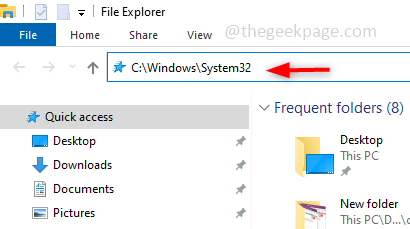
Paso 2: busque el archivo rundll32.exe si está presente, reemplazar con el archivo rundll32.exe recién descargado; de lo contrario, si no está presente, simplemente colóquelo en la ubicación.
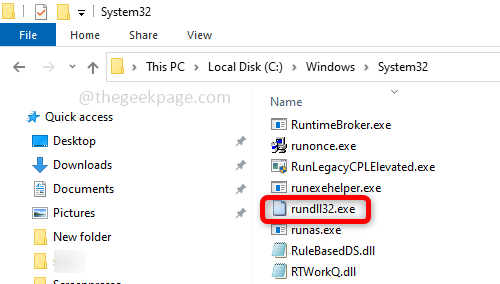
Paso 3: Reiniciar la computadora y el problema se resolverá.
Método 2: Solucionar problemas con las opciones de recuperación
Intente reparar el archivo dañado usando las opciones de recuperación proporcionadas por Windows. Las opciones de recuperación tienen una serie de opciones para solucionar problemas, reparar y restaurar el sistema.
Paso 1: Para realizar los cambios, escriba Opciones de recuperación en la barra de búsqueda de Windows y presione ingresar.
ANUNCIO PUBLICITARIO
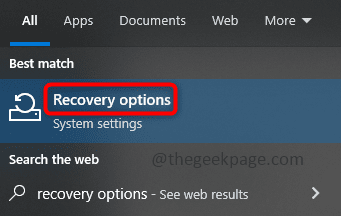
Paso 2: En el lado derecho, debajo Avanzadopuesta en marcha haga clic en Reiniciar ahora.
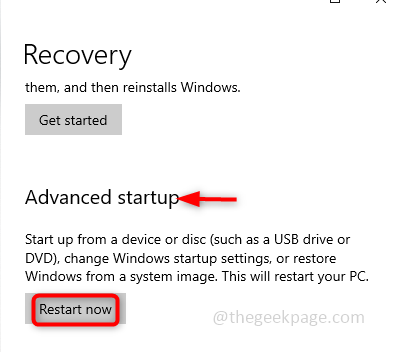
Paso 3: Ahora aparecerá una ventana azul, haga clic en Solucionar problemas y seleccione Opciones avanzadas.
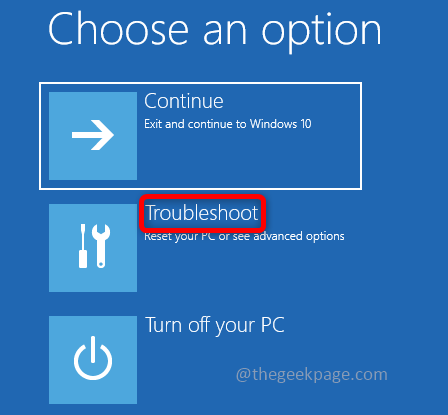
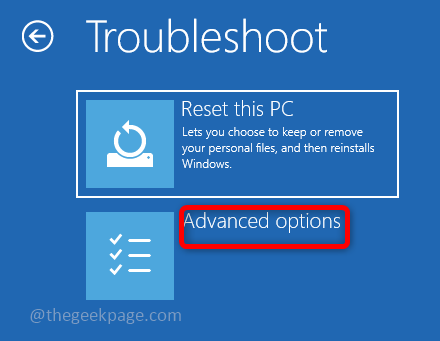
Paso 4: En opciones avanzadas seleccione Configuración de inicio. En la ventana de configuración de inicio, haga clic en Reiniciar.
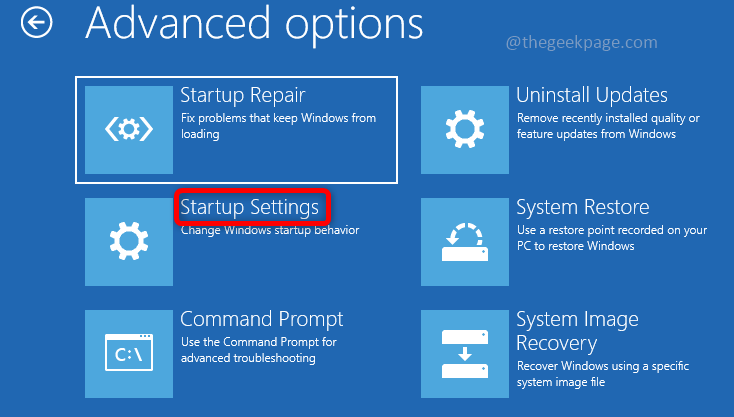
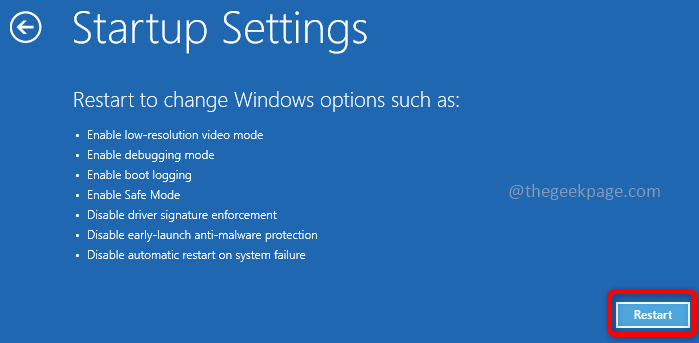
Paso 5: En la lista que aparece seleccione Habilitar la depuración. Para hacer esto, puede presionar 1 o presione F1 clave de su teclado.
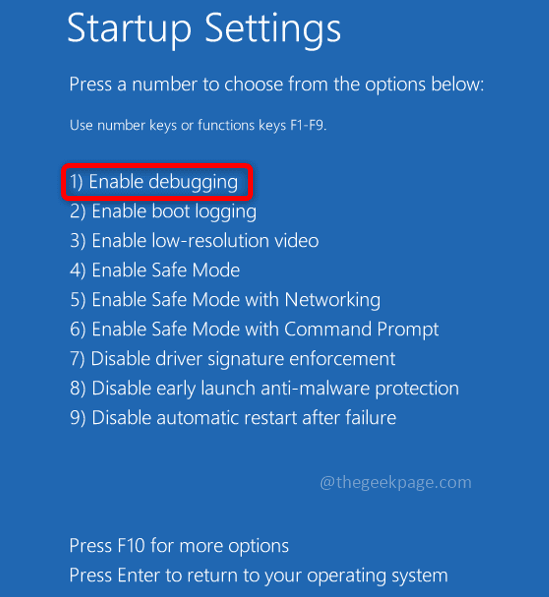
Paso 6: Ahora inicie sesión en su computadora con su nombre de usuario y contraseña.
Método 3: aplicar el comando de comprobación de archivos del sistema (SFC)
El Comprobador de archivos del sistema (SFC) se utiliza para escanear los archivos del sistema y restaurar los archivos perdidos o dañados con el que funciona. Ejecute el escaneo en su sistema siguiendo los pasos mencionados a continuación e intente resolver el error.
Paso 1: Abierto Símbolo del sistema en Administrador modo, para este tipo cmd en la barra de búsqueda de Windows y presione el botón ctrl + shift + enter llaves juntas.
Paso 2: En el símbolo del sistema ejecutar el siguiente comando que escanea todos los archivos del sistema protegidos y repara los archivos dañados.
sfc /escanear ahora
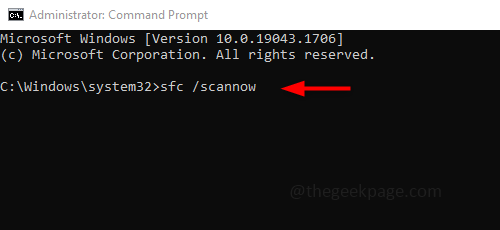
Paso 3: La ejecución tardará en terminar, no la interrumpa. Una vez hecho esto, compruebe si el problema está resuelto.
Método 4: Ejecute DISM para reparar una imagen de Windows
Si el comando SFC no resuelve el problema, ejecute DISM, que escanea y prepara la imagen de Windows. Si hay archivos dañados, se repararán.
Paso 1: Abierto Símbolo del sistema en Administrador modo, para este tipo cmd en la barra de búsqueda de Windows y presione el botón ctrl + shift + enter llaves juntas.
Paso 2: En el símbolo del sistema ejecutar el siguiente comando que detecta y corrige los archivos corruptos en la imagen del sistema de Windows.
DISM /En línea /Imagen de limpieza /RestoreHealth
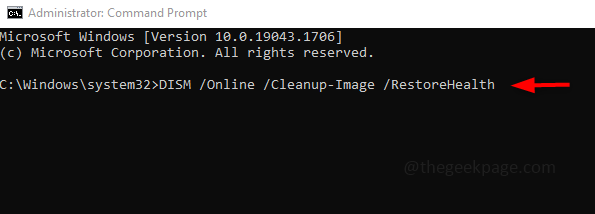
Paso 3: La ejecución tomará más tiempo alrededor de ~20 min no interrumpa, sea paciente.
Método 5: buscar actualizaciones de Windows
Es necesario verificar con frecuencia las actualizaciones de Windows, a menudo se publicarán las correcciones de errores o cualquier nueva actualización sin la cual una aplicación no funciona como se esperaba. Así que mantenga su sistema actualizado.
Paso 1: Abierto Ajustes usando ventanas + yo teclas simultáneamente y haga clic en Actualizar& Seguridad.
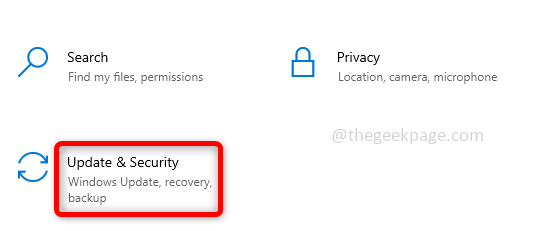
Paso 2: En el lado derecho, haga clic en Buscar actualizaciones. Asegúrese de que su sistema esté actualizado. Si no instala la última actualización.
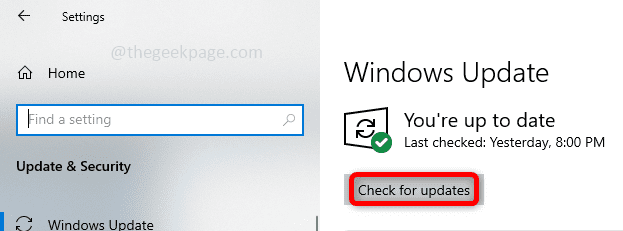
Paso 3: Reiniciar su sistema y verifique si el problema está resuelto.
Método 6: Borrar la memoria caché del navegador
Si por casualidad ha abierto un sitio web falso o una estafa en cualquiera de sus pestañas, borrar el caché y las cookies y cerrar el sitio web fraudulento podría ayudar a solucionar el problema.
Paso 1: Abra el navegador y en el lado derecho haga clic en 3 puntos y haga clic en Más herramientas. En la lista que apareció, haga clic en Eliminar datos de navegación.
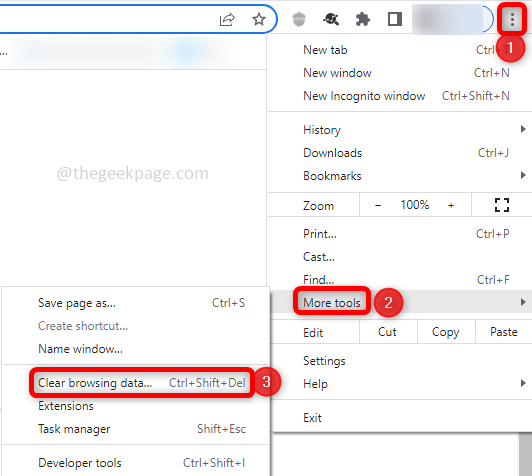
Paso 2: En la ventana abierta, seleccione el intervalo de tiempo Todo el tiempo y para borrar el caché, Seleccione la casillas de verificación de historial de navegación, historial de descargas, caché, cookies y haga clic en Borrar datos. Haga esto en las pestañas Básico y Avanzado.
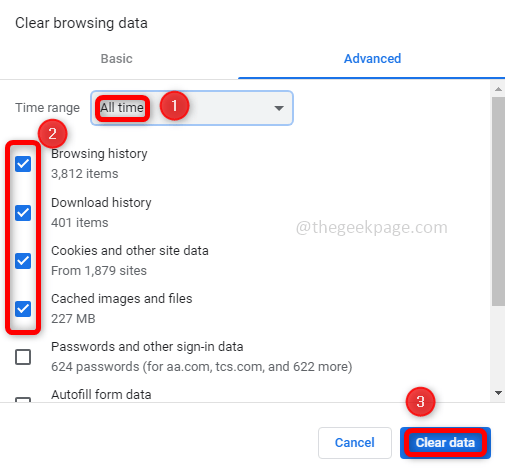
Paso 3: Cierra el no usadopestañas y también cierra la pestaña que está dando el error DLL.
Paso 4: Ahora abra el navegador nuevamente e inicie una nueva pestaña y verifique si se resolvió el error.
Método 7: compruebe su antivirus
El archivo Rundll32.exe puede descargarse en el entorno limitado de su antivirus y esta puede ser la causa principal del problema. Por lo tanto, deberá verificar el antivirus y buscar si los archivos rundll32.exe están presentes en la caja de arena del antivirus. Si es así, elimínelos. Si no, intente eliminar el antivirus e instalar uno nuevo. La eliminación del antivirus se puede hacer de muchas maneras, pero la mejor manera es usar una herramienta de eliminación de antivirus. Es una herramienta gratuita del desarrollador de antivirus. Ahora verifique si hay algún error, si el problema se resuelve, eso significa que el antivirus lo estaba causando, por lo tanto, use diferentes herramientas antivirus como Bitdefender, BullGuard, etc.
Método 8: pruebe la opción de restauración del sistema
Suponga que su sistema funcionaba bien en algún momento, intente usar la opción de restauración del sistema que revierte el estado de la computadora al punto de trabajo anterior. Esto puede ayudar a recuperarse de los errores.
Paso 1: En la barra de búsqueda de Windows escriba restauración del sistema y en la lista aparecio click en Crea un punto de restauración.
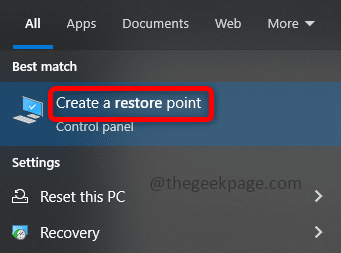
Paso 2: En el Propiedades del sistema ventana, haga clic en el Proteccion del sistema pestaña y luego haga clic en el Restauración del sistema botón.
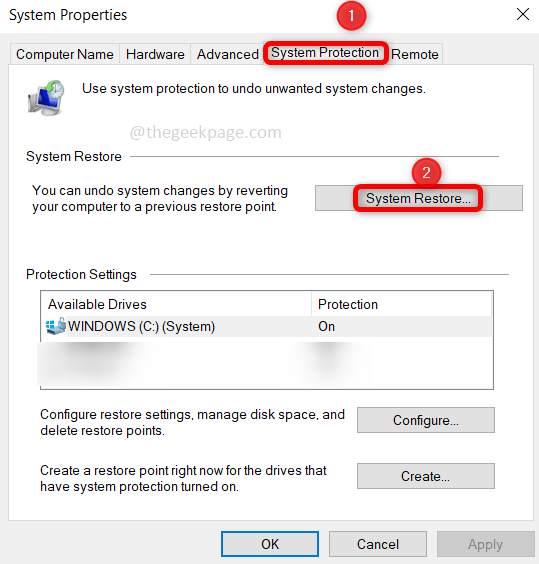
Paso 3: Ahora en la ventana de restauración del sistema, haga clic en próximo. Seleccione los puntos de restauración deseados y haga clic en Siguiente. Continúe con las instrucciones para completar el proceso.
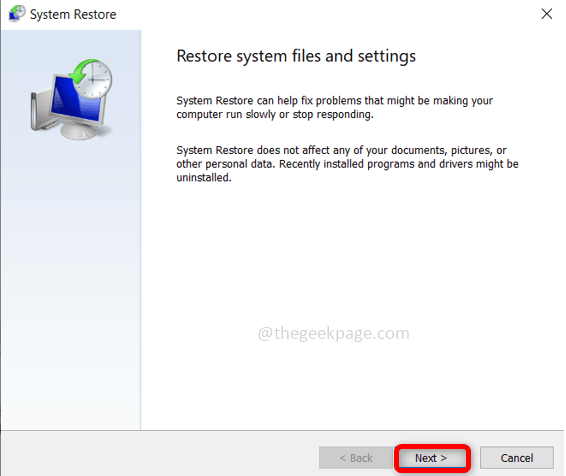
Paso 4: Ahora su sistema está restaurado al estado de funcionamiento anterior y el error debe resolverse.
Paso 1 - Descargue la herramienta de reparación de PC Restoro desde aquí
Paso 2 - Haga clic en Iniciar escaneo para encontrar y solucionar cualquier problema de PC automáticamente.
¡Eso es todo! Espero que este artículo sea útil y hayas solucionado el problema. ¡¡¡Gracias y feliz lectura!!!


